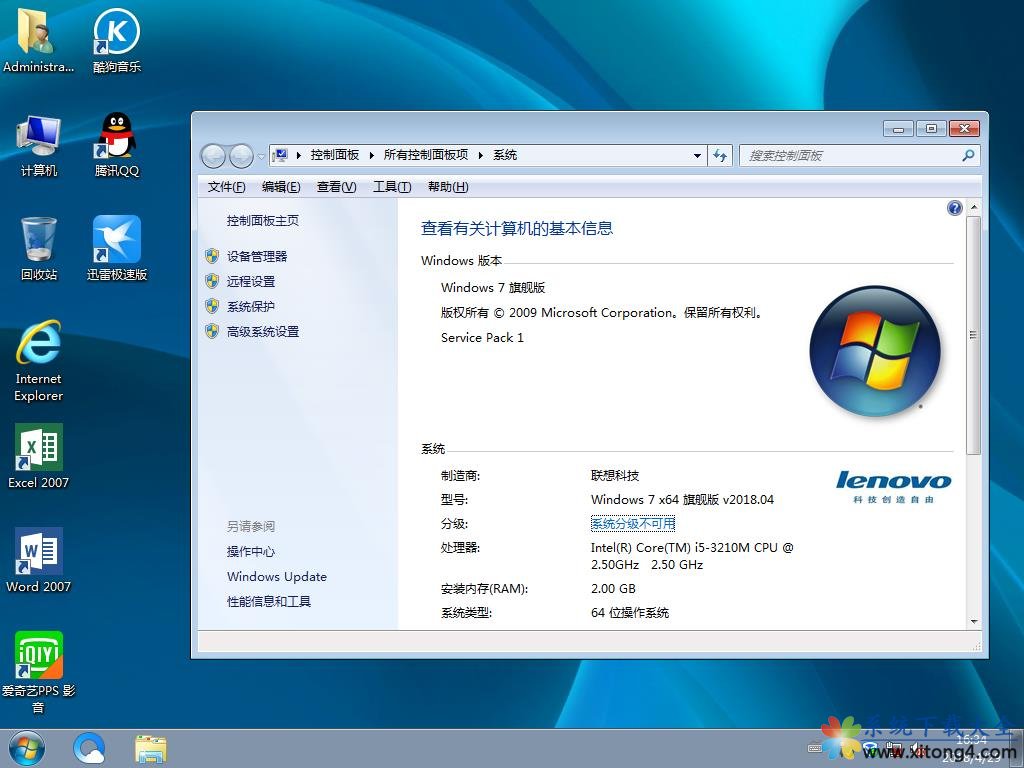安装Debian 6.0后应该怎么做?
默认安装Debian-6.0.0-i386。安装之后:
一、图形界面与命令行相互切换
最初我们只能以我们创建的普通用户登录到默认的桌面(gnome)中去。
从图形界面切换到命令行:CTRL+ALT+SHIFT + F1
从命令行切换到图形界面:ALT+F7
二、将我们创建的普通用户加入到sudoers里面(允许使用sudo命令)
vi /etc/sudoers
你会看到一条缺省设置:
root ALL=(ALL) ALL
你所需要做的,就是“照葫芦画瓢”,在下面加一条设置,让你的普通用户也能够像root一样。
三、允许root用户登录图形界面
vi /etc/pam.d/gdm3
把下面这行注释起来(在前面加一个“#”):
auth required pam_succeed_if.so user != root quiet_success
然后
vi /etc/gdm3/daemon.conf
在“[security]”下面增加一行:
AllowRoot=true
四、安装apt-spy,寻找最快的apt源
apt-get install apt-spy
apt-spy update
apt-spy -d stable -a Asia
五、是系统默认从命令行启动
首先,我们需要安装sysv-rc-conf,这是个强大的系统配置工具:
apt-get update
apt-get install sysv-rc-conf
然后,执行 sysv-rc-conf
找到gdm那一项:
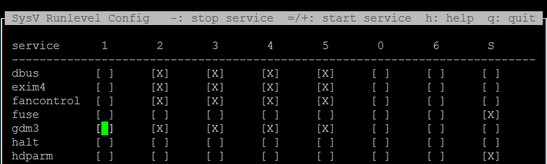
把它改成这样的:
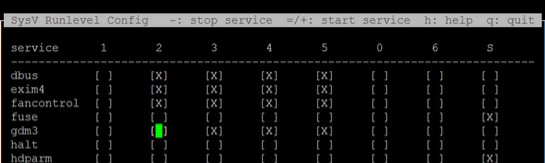
reboot后系统就默认从命令行启动了。
推荐系统
番茄花园 Windows 10 极速企业版 版本1903 2022年7月(32位) ISO镜像快速下载
语言:中文版系统大小:3.98GB系统类型:Win10番茄花园 Windows 10 32位极速企业版 v2022年7月 一、系统主要特点: 使用微软Win10正式发布的企业TLSB版制作; 安装过程全自动无人值守,无需输入序列号,全自动设置; 安装完成后使用Administrator账户直接登录系统,无需手动设置账号。 安装过程中自动激活
新萝卜家园电脑城专用系统 Windows10 x86 企业版 版本1507 2022年7月(32位) ISO镜像高速下载
语言:中文版系统大小:3.98GB系统类型:Win10新萝卜家园电脑城专用系统 Windows10 x86企业版 2022年7月 一、系统主要特点: 使用微软Win10正式发布的企业TLSB版制作; 安装过程全自动无人值守,无需输入序列号,全自动设置; 安装完成后使用Administrator账户直接登录系统,无需手动设置账号。 安装过程
笔记本&台式机专用系统 Windows10 企业版 版本1903 2022年7月(32位) ISO镜像快速下载
语言:中文版系统大小:3.98GB系统类型:Win10笔记本台式机专用系统 Windows 10 32位企业版 v2022年7月 一、系统主要特点: 使用微软Win10正式发布的企业TLSB版制作; 安装过程全自动无人值守,无需输入序列号,全自动设置; 安装完成后使用Administrator账户直接登录系统,无需手动设置账号。 安装过
笔记本&台式机专用系统 Windows10 企业版 版本1903 2022年7月(64位) 提供下载
语言:中文版系统大小:3.98GB系统类型:Win10笔记本台式机专用系统 Windows10 64专业版 v2022年7月 一、系统主要特点: 使用微软Win10正式发布的专业版制作; 安装过程全自动无人值守,无需输入序列号,全自动设置; 安装完成后使用Administrator账户直接登录系统,无需手动设置账号。 安装过程中自动
雨林木风 Windows10 x64 企业装机版 版本1903 2022年7月(64位) ISO镜像高速下载
语言:中文版系统大小:3.98GB系统类型:Win10新雨林木风 Windows10 x64 企业装机版 2022年7月 一、系统主要特点: 使用微软Win10正式发布的企业TLSB版制作; 安装过程全自动无人值守,无需输入序列号,全自动设置; 安装完成后使用Administrator账户直接登录系统,无需手动设置账号。 安装过程中自动激活
深度技术 Windows 10 x64 企业版 电脑城装机版 版本1903 2022年7月(64位) 高速下载
语言:中文版系统大小:3.98GB系统类型:Win10深度技术 Windows 10 x64 企业TLSB 电脑城装机版2022年7月 一、系统主要特点: 使用微软Win10正式发布的企业TLSB版制作; 安装过程全自动无人值守,无需输入序列号,全自动设置; 安装完成后使用Administrator账户直接登录系统,无需手动设置账号。 安装过程
电脑公司 装机专用系统Windows10 x64 企业版2022年7月(64位) ISO镜像高速下载
语言:中文版系统大小:3.98GB系统类型:Win10电脑公司 装机专用系统 Windows10 x64 企业TLSB版2022年7月一、系统主要特点: 使用微软Win10正式发布的企业TLSB版制作; 安装过程全自动无人值守,无需输入序列号,全自动设置; 安装完成后使用Administrator账户直接登录系统,无需手动设置账号。 安装过
新雨林木风 Windows10 x86 企业装机版2022年7月(32位) ISO镜像高速下载
语言:中文版系统大小:3.15GB系统类型:Win10新雨林木风 Windows10 x86 专业版 2022年7月 一、系统主要特点: 使用微软Win10正式发布的专业版制作; 安装过程全自动无人值守,无需输入序列号,全自动设置; 安装完成后使用Administrator账户直接登录系统,无需手动设置账号。 安装过程中自动激活系统,无
相关文章
- 详解Linux系统的systemd启动过程
- Centos、Redhat上安装Nessus安全扫描软件步骤详解
- 利用GHOST版重新安装系统发现找不到显示卡无显卡驱动
- Win10 KB3081424补丁BUG可用注册表解决
- 详解Linux系统中查询文档的man和info命令
- Win10更新后系统修复进不去系统怎么办?
- [视频]Win10最新版Build 10041新功能上手体验视频
- win7更改U盘背景技巧(附代码)
- “开机”和“重启”快捷右键命令在Windows 8.1中出现
- 如何安装通用版笔记本系统(图文详细教程)
- Win10 build 21313 Dev 更新:删除旧版Microsoft Edge IME界面更新
- win7系统使用系统自带备份和还原功能提示错误代码0X80042302的解决方法
- Win XP内置的远程桌面管理工具的使用图文教程
- XP无法正确显示当前光盘的内容只显示上次光盘内容
热门系统
- 1华硕笔记本&台式机专用系统 GhostWin7 32位正式旗舰版2018年8月(32位)ISO镜像下载
- 2雨林木风 Ghost Win7 SP1 装机版 2020年4月(32位) 提供下载
- 3深度技术 Windows 10 x86 企业版 电脑城装机版2018年10月(32位) ISO镜像免费下载
- 4电脑公司 装机专用系统Windows10 x86喜迎国庆 企业版2020年10月(32位) ISO镜像快速下载
- 5深度技术 Windows 10 x86 企业版 六一节 电脑城装机版 版本1903 2022年6月(32位) ISO镜像免费下载
- 6深度技术 Windows 10 x64 企业版 电脑城装机版2021年1月(64位) 高速下载
- 7新萝卜家园电脑城专用系统 Windows10 x64 企业版2019年10月(64位) ISO镜像免费下载
- 8新萝卜家园 GhostWin7 SP1 最新电脑城极速装机版2018年8月(32位)ISO镜像下载
- 9电脑公司Ghost Win8.1 x32 精选纯净版2022年5月(免激活) ISO镜像高速下载
- 10新萝卜家园Ghost Win8.1 X32 最新纯净版2018年05(自动激活) ISO镜像免费下载
热门文章
常用系统
- 1笔记本&台式机专用系统 GHOSTXPSP3 2019年10月 海驱版 ISO镜像高速下载
- 2番茄花园Ghost Win8.1 (X32) 中秋特别 纯净版2020年9月(免激活) ISO镜像免费下载
- 3电脑公司 装机专用系统Windows10 x86喜迎国庆 企业版 版本1903 2021年10月(32位) ISO镜像快速下载
- 4番茄花园 Ghost XP SP3 海量驱动装机版 2018年.10 最新版ISO镜像下载
- 5电脑公司Ghost Win7 x64 Sp1六一节 装机万能版2022年6月(64位) ISO镜像免费下载
- 6笔记本&台式机专用系统GhostWin7 64位旗舰版2020年5月(64位) 高速下载
- 7笔记本&台式机专用系统 Windows10 企业版 2020年12月(32位) ISO镜像快速下载
- 8深度技术Ghost Win8.1 x32位 特别纯净版2021年1月(免激活) ISO镜像高速下载
- 9联想笔记本&台式机专用系统GhostWin7 64位旗舰版2018年4月(64位) 好用下载
- 10电脑公司 装机专用系统Windows10 x86六一节 企业版 版本1507 2022年6月(32位) ISO镜像快速下载